问题:安装oracle11g时出现xhost: unable to open display "192.168.2.12:0.0"、打不开图形化界面等。
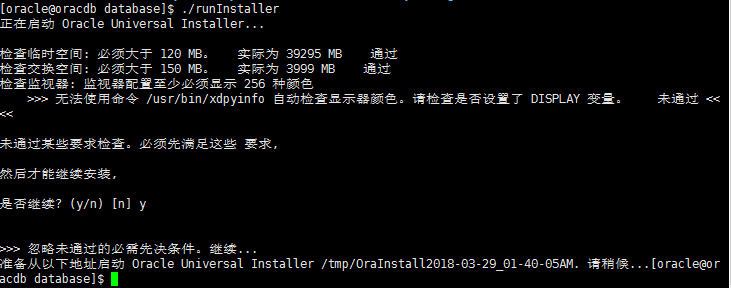
终极解决方法:
1.使用Xmanager中xshell登陆到要安装oracle服务的主机上的root用户;
2.关键的第一步:设置DISPLAY环境变量为登陆机器的IP地址(注意:这里你本机windows的IP地址,即你的xmanager的安装主机,我本机的IP是10.10.11.16);
# export DISPLAY=10.10.11.16:0.0
# echo $DISPLAY
10.10.11.16:0.0
注意:这块是0.0还是1.0查看xmanage左上角就可以看到
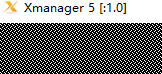
3.使用“xhost +”命令;
# xhost +
access control disabled, clients can connect from any host
4.切换到oracle用户;
# su - oracle
5.关键的二步:在oracle用户再一次设置DISPLAY环境变量为登陆机器的IP地址;
如果不操作这一步骤,su到oracle用户后这个环境变量可能会丢失——郁闷之所在。
$ export DISPLAY=10.10.11.16:0.0
$ echo $DISPLAY
10.10.11.16:0.0
6.另外两个关键注意事项;
a.用root用户登录修改
在 /etc/inittab -- init进程的主配置文件 把默认级别改為 5 :
id:5:initdefault: #意思是从图形界面启动
b.设置连接属性
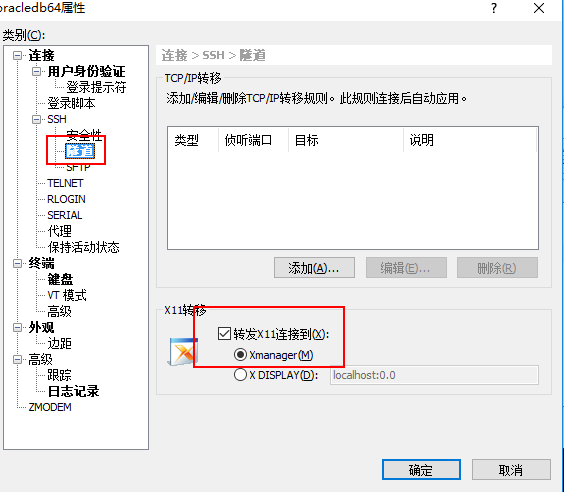
7.打开的图形化界面是乱码
安装ORACLE 11G R2 乱码

解决方法: export LANG=en_US.UTF-8 切记使用oracle用户,先执行这个,在执行./runInstaller
8.小结
巧妇难为无米之炊,如果选择图像化方式部署Oracle,那么顺利启动图像化安装界面就非常重要。
“xhost +”和“DISPLAY”的混合使用不当将会导致非常惨烈的结果,引以为戒!